|
||||||||||||
|
|||||||||||||
| 当前位置: 电脑软硬件应用网 > 设计学院 > 图像处理 > 正文 |
|
|||
| Photosop把性感的MM抠到海边去 | |||
| 2009-12-24 9:01:23 文/leehippo 出处:电脑软硬件应用网 | |||
|
本例教程主要为大家介绍使用Photoshop中的“颜色范围”命令抠出性感的美女,并切换背景的方法。 最终效果:
 素材图片:

 步骤1、首先打开美女素材图片,然后按下Ctrl+J快捷键复制出“图层1”,并在图层面板中单击“添加图层蒙版”按钮,接着把背景图片拷贝到“图层1”与“背景”图层之间,如图所示。
 步骤2、单击图层1的“蒙版”层,然后使用“油漆桶工具”在蒙版层上填充黑色,如图所示。
 步骤3、选择“图层2”,然后调整其不透明度,如图所示。
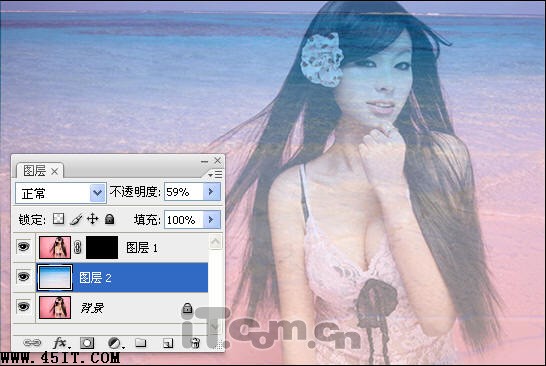 步骤4、设置前景色为白色,然后使用“画笔工具”在图层1的蒙版层上涂抹,把人物的皮肤和衣服涂抹出来,如图所示。
 步骤5、取消“图层2”的可见性,然后选择“背景”图层,如图所示。
 步骤6、在菜单栏中选择“选择—色彩范围”命令,并在“背景”图层中单击人物的头发进行采样,然后在“色彩范围”对话框中拖动“颜色容差”的调整点,把人物的头发选择出来,如图所示。
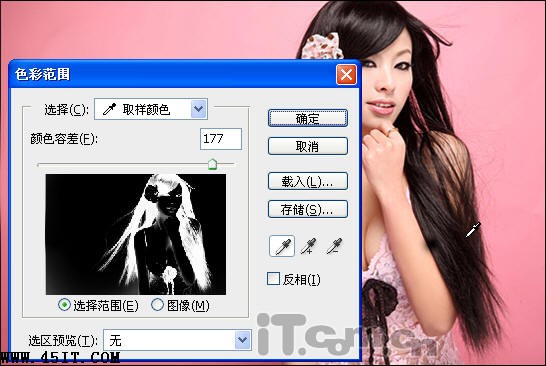 |
|||
| 最新热点 | 最新推荐 | 相关文章 | ||
| Photoshop使用抽出滤镜快速抠图 Photoshop通道混合器的精确抠图方法 Photoshop抠图完全攻略 关于Photoshop抠图的初步认识 |
| 关于45IT | About 45IT | 联系方式 | 版权声明 | 网站导航 | |
|
Copyright © 2003-2011 45IT. All Rights Reserved 浙ICP备09049068号 |